adb命令(一)
针对移动端 Android 的测试, adb 命令是很重要的一个点,必须将常用的 adb 命令熟记于心, 将会为 Android 测试带来很大的方便,其中很多命令将会用于自动化测试的脚本当中。
Android Debug Bridge
adb其实就是Android Debug Bridge,安卓调试桥的缩写,adb.exe在安装的anroid的sdk开发包platform-tools目录下,它是一个C/S架构的命令行主要由3部分组成:
1、运行在PC端的Client:可以通过它对Android应用进行安装、卸载及调试
Eclipse 中的 ADT、SDK Tools 目录下的 DDMS、Monitor 等工具,都是同样地用到了 adb 的功能来与 Android 设备进行交互。
PC 端的手机助手,诸如 360 手机助手、豌豆荚、应用宝等,其除了安装第三方应用方便,其他的功能,基本上都可以通过 adb 命令去完成,这里建议测试人员尽量不要在电脑上安装这类手机助手,因为其自带的 adb 程序可能会与 Android SDK 下的 adb 程序产生冲突,5037 端口被占用,导致使用 adb 命令时无法连接到设备
2、运行在PC端的Service:其管理客户端到Android设备上adb后台进程的连接
adb 服务启动后,Windows 可以在任务管理器中找到 adb.exe 这个进程
3、运行在 Android 设备上的 adb 后台进程(adb daemon,守护进程,一个以后台进程的形式运行于模拟器或物理手机设备上的守护程序(daemon))
执行 adb shell ps | grep adbd ,可以找到该后台进程,windows 请使用 findstr 替代 grep
[xuxu:~]$ adb shell ps | grep adbd
root 23227 1 6672 832 ffffffff 00019bb4 S /sbin/adbd
这里注意一个地方,就是 adb 使用的端口号,5037,有必要记一下
当用户启动一个adb客户端,客户端首先确认是否已有一个adb服务进程在运行。如果没有,则启动服务进程。当服务器运行,adb服务器就会绑定本地的TCP端口5037并监听adb客户端发来的命令,所有的adb客户端都是使用端口5037与adb服务器进行对话的。接着服务器将所有运行中的模拟器或设备实例建立连接。它通过扫描所有5555到5585范围内的奇数端口来定位所有的模拟器或设备。一旦服务器找到了adb守护程序,它将建立一个到该端口的连接。请注意任何模拟器或设备实例会取得两个连接的端口,一个偶数端口用来控制与控制台的连接,和一个技术端口用来控制与adb连接。
adb命令
在开发或者测试的过程中,我们可以通过adb来管理多台设备,其一般的格式为:
adb [-e | -d | -s <设备序列号>] <子命令>
在配好环境变量的前提下,在命令窗口当中输入adb help或者直接输入adb,将会列出所有选项的说明及子命令
这里介绍一些里面蝉蛹的命令:
1、adb devices,获取设备列表及设备状态
[xuxu:~]$ adb devices
List of devices attached
44c826a0 device
2、adb get-state,获取设备的状态
[xuxu:~]$ adb get-state
device
设备的状态有3种,device,offline,unknown
device:设备正常连接
offline:表明设备或者模拟器没有连接到adb服务器或者没有响应,连接异常,设备无响应
unknown:没有连接设备
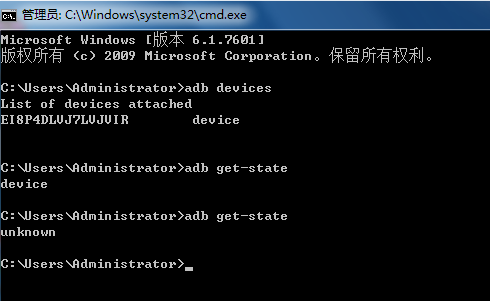
3、adb install,安装应用
只有一个手机设备或者一个模拟器设备:adb install 路径
指定设备或者模拟器安装:adb -s 物理手机设备序列号/手机模拟器设备序列号 install 安装包路径
覆盖安装:adb -s 设备序列号 install -r 安装包路径
windows 下如果需要安装含有中文名的 apk ,需要对 adb 进行修改,百度可以找到做出修改的adb , 支持中文命令的 apk,请自行搜索
4、adb uninstall,卸载应用
adb uninstall 包名
指定设备或者模拟器设备卸载:adb -s 手机设备序列号/手机模拟器设备序列号 uninstall 已安装的应用报名
保留配置和缓存文件卸载:adb -s 设备序列号 shell pm uninstall -k 已安装的应用包名
5、adb pul,将 Android 设备上的文件或者文件夹复制到本地
例如复制 Sdcard 下的 pull.txt 文件到 D 盘:
adb pull sdcard/pull.txt d:/
指定设备或者模拟器:adb -s 设备序列号 pull 手机上文件路径 电脑上的路径
如果需要重命名为 rename.txt:
db pull sdcard/pull.txt d:/rename.txt
注意权限,复制系统权限的目录下的文件,需要 root ,并且一般的 Android 机 root 之后并不能使用命令去复制,而需要在手机上使用类似于 RE 的文件浏览器,先对系统的文件系统进行挂载为可读写后,才能在手机上复制移动系统文件,这里推荐使用小米手机的开发版本,IUNI 也是不错滴~~
6、adb push,推送本地文件或文件夹至Android设备
例如推送 D 盘下的 push.txt 至 Sdcard:
adb push d:/push.txt /sdcard/
推送D盘下的“pass”文件夹至Sdcard:
adb -s 设备号 push d:/pass /sdcard/pass/
7、adb shell命令
安卓系统是基于Linux系统开发的,支持常见的linxu命令,这些命令都保存在手机的“/system/bin/”文件夹下,在该文件夹下能看到我们一些平时在应用linux系统时经常操作的指令,如"ls、cat、df、uptime、ps、kill"等。我们可以通过使用adb shell命令后直接加上相关的指定及其参数来执行这些指令
例如:查看手机当前目录的所有内容,可以输入adb shell ls命令查看
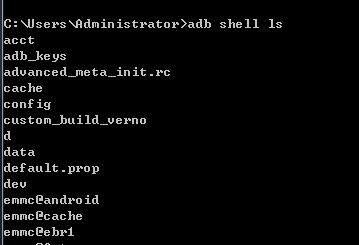
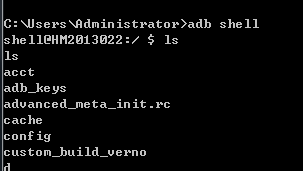
可以输入“exit”来退出“adb shell”提示符。回到windows命令行控制台
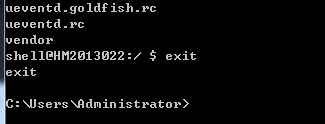
有时候,我们可能关心手机上安装了哪些应用,可以使用adb shell命令来访问手机系统/data/data目录进行查看。提醒,在操作的过程中需要切换root用户
具体操作如下:
adb shell
su root
cd /data/data
ls
如果没有root,则会出现访问权限问题
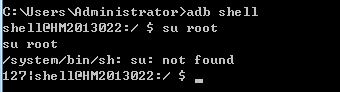
8、adb shell dumpsys battery,查看电池电量的相关信息
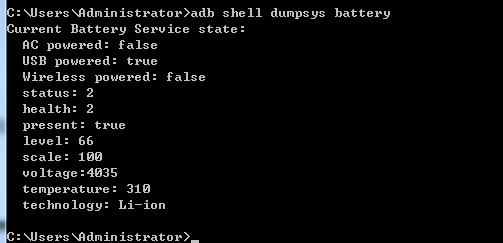
各参数的含义:
AC powered:false 表示是否连接电源供电,false也就是没有使用电源供电
USB powered:true 表示是否使用USE供电,true是使用USB供电
status:2 表示电池充电状态,这里2表示电池电量
health:2 表示电池的健康情况,2表示电池的状态为良好
present:true 表示手机上是否有电池,true表示有电池
level:66 表示当前剩余的电量信息,66表示剩余电量为66%
scale:100 表示电池电量的最大值
voltage:4035 表示当前电池的电压,模拟器上的电压是0,这里我们手机上电池的电压为4035毫伏
temperature: 310 表示当前电池的温度,它是一个整数值,310表示31.0度
technology: Li-ion 表示电池使用的技术,z合理的Li-ion表示锂电池
9、adb shell dumpsys WiFi,查看无线网络的信息
运行该命令后输出信息内容很多,所以这里加入了“| more”参数,这样当输出信息在满一页时就暂停输出,若需要查看后续输出内容,就可以按空格继续显示下页内容,或者按Q键停止显示后续输出内容
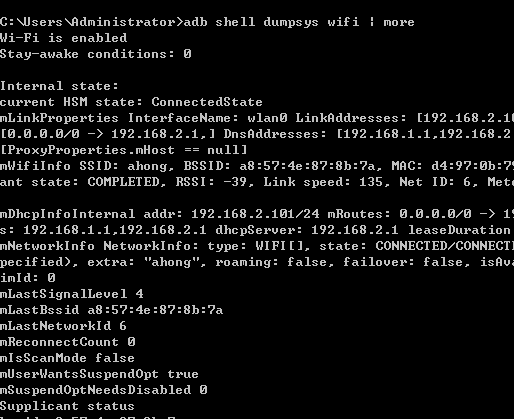
相关输出信息的含义:
Wi-Fi is enabled:表示wifi的连接状态信息,安卓系统中,包含了5中wifi连接状态
WIFI_STATE_DISABLED wifi已关闭
WIFI_STATE_DISBLING WIFI正在关闭中
WIFI_STATE_ENABLED WIFI已启用
WIFI_STATE_ENABLING WIF正在启动中
WIFI_STATE_UNKNOWN 未知WIFI状态
Internal state: 在该部分罗列了一些关于wifi设备名称、wifi的名称,状态,IP地址,MAC地址,网络加密方式等信息
如果需要查看后面的输出信息,单机空格键可进行查看
10、adb shell dumpsys power,查看你电源管理的相关信息
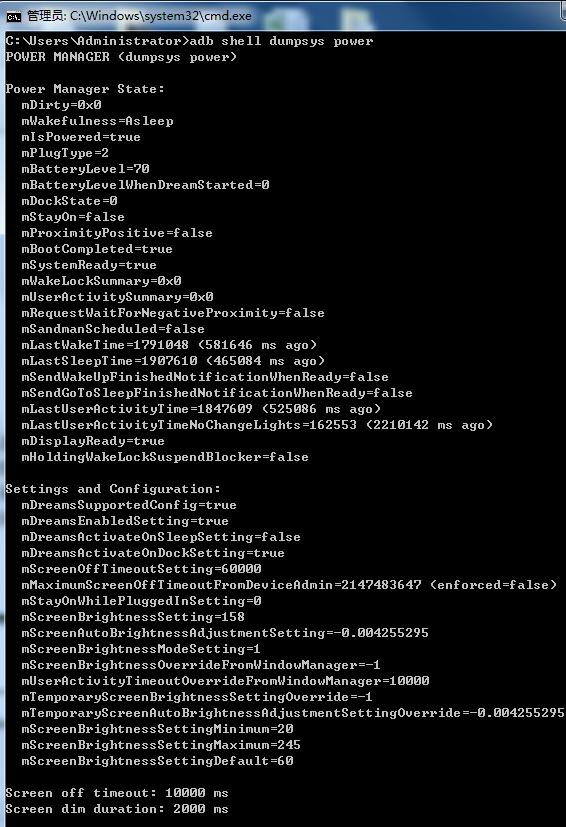
在进行移动测试自动化测试的或死后,有时候需要判断手机是否处于锁屏状态,以及根据手机的一些设置来决定其操作,比如手机设置的是5分钟不进行操作就关闭屏幕,我们在进行自动化脚本设计的时候,在长时间停顿后就需要判断其是否超过锁屏了时间,从而采取后续不同的操作,如果没超过改时间则就进行输入操作,而超过了这个时间则需要激活屏幕,锁锁定了屏幕还需要解锁,再进行响应的输入操作,这里的“mScreenOffTimeoutSetting=60000”,其值“60000”表示1分钟
过滤信息:
在windows可以加入“findstr”或者“grep”,在Linux中只能加入“grep”。
adb shell dumpsys power | findstr "mScreenOffTimeoutSetting"
就可以只输出屏幕个i鞍鼻时间的设置信息

11、adb shell dumpsys telephony.registry,查看电话相关信息
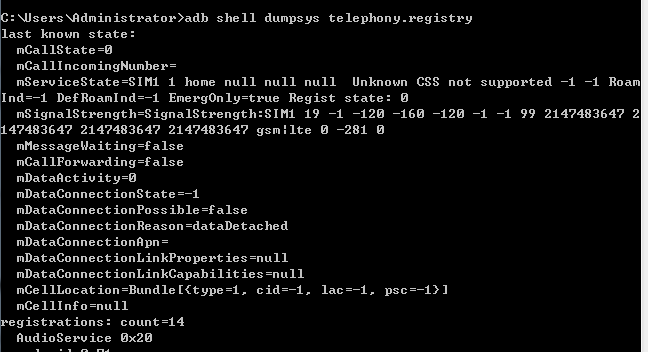
mCallState=0 表示呼叫状态,0表示待机状态;1表示来电尚未接听;2表示电话占线
mCallIncomingNumber= 表示最近一次来电的电话号码
mServiceState 表示服务的状态,0表示正常使用状态
mSignalStrengt 表示信号强度
mMessageWaiting 表示是否在等待无线电信息
mCallForwarding 表示是否启用了呼叫转移
mDataActivity 表示无线数据通话情况,0表示没有通话,1表示正在接受IP PPP信号,2表示正在发送IP PPP信号,3表示正在发送和接受IP PPP信号
mDataConnectionState 表示无线数据连接情况,0表示无数据连接,1表示正在创建数据连接,2表示已连接,3表示已挂起状态,已经建好连接,但是IP数据通信暂时无法使用
mDataConnectionPossible 表示是否有数据连接
mDataConnectionReason 表示数据连接的原因
mDataConnectionApn 表示APN,即接入点名称
mDataConnectionLinkProperties 表示数据连接的链路属性
mDataConnectionLinkCapabilities 表示数据链路连接的能力
mCellLocation 表示基站相关信息
registrations 表示登记记录计数
12、adb shell cat /proc/cpuinfo,CPU硬件的相关信息
安卓系统的“/proc”分区保存的系统各种实时信息,如CPU、内存等信息
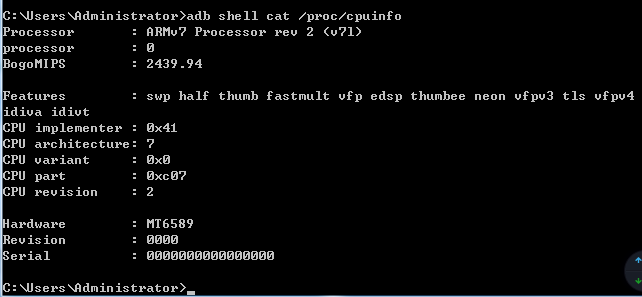
13、adb shell cat /proc/meminfo,查看内存的相关信息
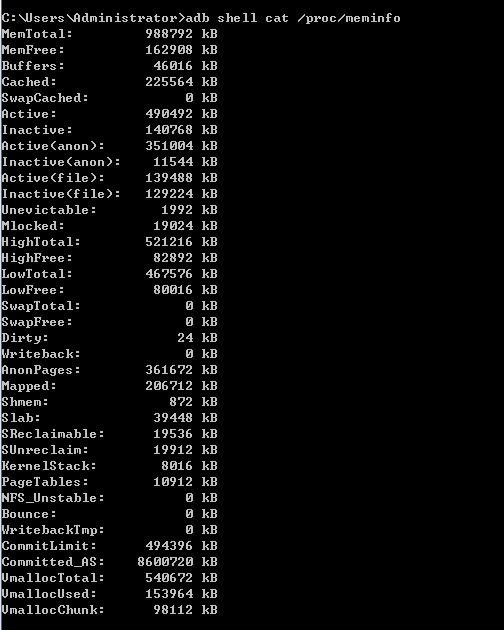
14、adb shell cat /proc/iomem,查看I/O内存分区的相关信息
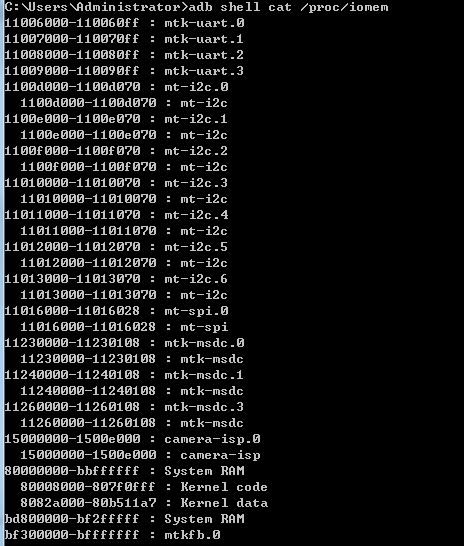
adb命令(一)的更多相关文章
- Android之什么是Activity和常用的ADB命令以及Android项目结构的认识
总结一下之前学习Android的一些内容 一: Android常用的ADB命令(adb android调试桥) 1.adb devices 查看模拟器设备并重新连接. 2.adb ki ...
- 分享一个常用Adb命令
分享一个常用Adb命令 首先 首先感谢@xuxu的常用adb命令,收益良多,但是已经不能满足于我,所以补充了下. 再者 好久没发帖了,最近论坛老司机们都在讨论/总结,我就用这个干货回报吧. 最后 基于 ...
- Android ADB命令大全
通过ADB命令查看wifi密码.MAC地址.设备信息.操作文件.查看文件.日志信息.卸载.启动和安装APK等 ADB很强大,记住一些ADB命令有助于提高工作效率. 获取序列号: adb get-s ...
- Android的常用adb命令
第一部分:1. ubuntu下配置环境anroid变量:在终端执行 sudo gedit /etc/profile 打开文本编辑器,在最后追加#setandroid environment2. 运行E ...
- ADB命令详解
一.adb介绍 ADB的全称为Android Debug Bridge,字面意思就是安卓调试桥接,简单点说,它是Android系统提供的一套工具,通过它,我们可以在电脑上建立一个连接到手机的通道,然后 ...
- adb 命令
adb命令 su 获取权限 ls 显示目录下的文件 cd / 跳转路径 pm 直接执行设备命令 exit 退出 adb devices 查看设备 adb shell 登录设备shell adb 用桥接 ...
- 在Mac上配置adb命令
在Mac上配置adb命令 在Mac OS中使用adb命令时,应进行变量配置,步骤如下: 一.终端中输入 cd ~ 二.输入touch .bash_profile 回车 touch:如果没有,则创建文件 ...
- python学习之——调用adb命令完成移动端界面测试
实现原理 Hierarchy Viewer:获得当前手机实时的UI信息,方便用于手机的自动化测试: python中的subprocess.Popen():调用系统命令: uiautomator工具:获 ...
- 【转】】Android ADB命令大全
ADB很强大,记住一些ADB命令有助于提高工作效率. 获取序列号: adb get-serialno 查看连接计算机的设备: adb devices 重启机器: adb reboot 重启到bootl ...
- Android测试——adb命令
Adb (Android Debug Bridge)起到调试桥的作用. 通过adb我们可以在Eclipse中方便通过DDMS来调试Android程序.adb采用监听Socket TCP 5554等端口 ...
随机推荐
- UFLDL深度学习笔记 (七)拓扑稀疏编码与矩阵化
UFLDL深度学习笔记 (七)拓扑稀疏编码与矩阵化 主要思路 前面几篇所讲的都是围绕神经网络展开的,一个标志就是激活函数非线性:在前人的研究中,也存在线性激活函数的稀疏编码,该方法试图直接学习数据的特 ...
- 【文献阅读】Self-Normalizing Neural Networks
Self-Normalizing Neural Networks ,长达93页的附录足以成为吸睛的地方(给人感觉很厉害), 此paper提出了新的激活函数,称之为 SELUs ,其具有normaliz ...
- 8148 8168 中移植live55 出现except rtsp 中途莫名的断流
在解码中,接了浙江宇视的ipc相机,解码一般就挂了,vlc 也是中途断流.费解? vlc异常信息如下: packetizer_h264 warning: waiting for SPS/PPS pac ...
- git使用命令行方式提交代码到github或gitlab上
(1)使用命令行(Git Bash)在gitlab上新建项目的流程 //进入项目目录下: C:\Users\wuwy>cd D:\workspace\eclipse\H5Patient\// ...
- Unity批量生成Prefab
在项目中有时会遇到批量生成Prefab的需求.于是写了一个编辑器,用来实现此功能. 在Hierarchy面板中选中多个GameObject,点击生成Prefab即可. 如果所选物体中包含自定义Mesh ...
- 线性同余方程模板( A+C*x=B(mod D) )
void extendgcd(long long a,long long b,long long &d,long long &x,long long &y) { ){d=a;x ...
- 3354 [IOI2005]河流
题目描述 几乎整个Byteland王国都被森林和河流所覆盖.小点的河汇聚到一起,形成了稍大点的河.就这样,所有的河水都汇聚并流进了一条大河,最后这条大河流进了大海.这条大河的入海口处有一个村庄——名叫 ...
- Storm伪分布式搭建
配置zookeeper 下载zookeeper tar包 解压:tar -zxvf zookeeper-3.4.10.tar.gz -C /root/training/ 配置 cd /root/tra ...
- iOS9 3D Touch使用
http://www.cnblogs.com/zhanglinfeng/p/5133939.html
- Linux c编程:线程属性
前面介绍了pthread_create函数,并且当时的例子中,传入的参数都是空指针,而不是指向pthread_attr_t结构的指针.可以使用pthread_attr_t结构修改线程默认属性,并把这些 ...
